Hvordan bruke Spotify Web Player?
Streaming Enheter / / August 04, 2021
Annonser
Spotify er tilgjengelig for nedlasting som en app både for smarttelefoner og PCer. Men hvis du ikke vil beholde Spotify-appen på telefonen eller PCen, kan du bruke Spotifys nettleser. Her kan du bruke hvilken som helst nettleser for å få tilgang til Spotify-kontoen din og spille hvilken som helst sang du vil ha på den. Det er helt enhetsuavhengig, og alt du trenger er en enhet med en nettleser og en aktiv internettforbindelse.
Det er ikke en eksklusiv funksjon reservert for bare premiumbrukere. Selv gratis Spotify-kontoer kan få tilgang til nettspilleren for å bruke Spotify direkte fra en nettleser. Men hvordan gjør du akkurat det? Det er det vi vil se på her i denne artikkelen. Så uten videre, la oss gå inn i det.
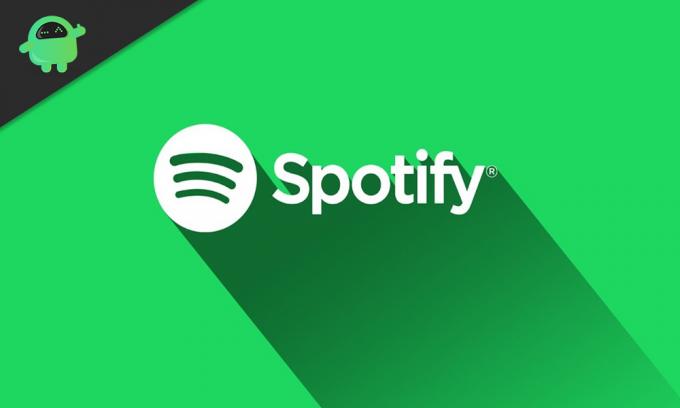
Innholdsfortegnelse
-
1 Hvordan bruke Spotify Web Player?
- 1.1 Lagd for deg:
- 1.2 Unikt din:
- 1.3 Basert på nylig lytting:
- 1.4 Viser å prøve:
Hvordan bruke Spotify Web Player?
For å bruke Spotify Web Player trenger du bare en nettleser og en aktiv internettforbindelse. Det spiller ingen rolle hvilken enhet du bruker for å åpne Spotify i nettleseren, men du må logge på Spotify for å bruke tjenestene.
Annonser
- Åpne hvilken som helst nettleser du ønsker.
- Gå til Spotifys hjemmeside.
- Velg påloggingsalternativet.
- Skriv deretter inn brukernavnet og passordet til Spotify-kontoen din. Hvis du har brukt Facebook til å opprette Spotify-kontoen, velger du påloggingen ved hjelp av Facebook-alternativet. Hvis du ikke har en Spotify-konto, klikker du på Registrer deg og oppretter en ny konto gratis. Eller du kan klikke på Facebook-ikonet mens du registrerer deg, og Spotify vil automatisk samle all nødvendig informasjon fra Facebook-kontoen din som er nødvendig for Spotify-kontoen.
- Etter at du er logget inn, vil du se muligheten til å starte webspilleren. Velg det, og det vil starte Spotify-nettavspilleren i nettleseren din.
Du vil se de mest grunnleggende alternativene, for eksempel hjemme, søk og bibliotek, på venstre side. Under Søk kan du søke etter hvilket spor du vil og spille det i nettavspilleren. Når du klikker på biblioteket, vil du se favorittlåtene dine, favorittlistene og sangene fra artistene og albumene du har fulgt. Du vil også se dine fulgte podcaster her.

Men når du klikker på Hjem, tar det deg til Spotify-nettavspillers startskjerm, hvis grensesnitt er ganske likt det faktiske Spotify-programmet. Dette vil du se når du først åpner Spotify-nettspilleren etter at du har logget på kontoen din. Her finner du alle slags lister basert på lyttehistorikken din. Noen av disse er:
Lagd for deg:
Under denne delen vil du få dine daglige Spotify-spillelister laget for deg basert på din musikksmak. Spillelistene i denne delen endres hver 24. time.
Unikt din:
Under unikt ditt vil du finne sanger du lytter mest til. Dette er strengt avhengig av historikken til musikklyttingen din generelt.
Annonser
Basert på nylig lytting:
Hvis du for øyeblikket nyter noen spor på repetisjon fra et nytt album, vil du se disse sporene under denne delen. Hvis du gjentatte ganger lytter til en ny sang som du ikke kan få nok, er det bare å komme til denne delen, og du trenger ikke å søke etter sangen på nytt.
Viser å prøve:
Spotify presenterer også foran podcasts-anbefalingene dine. Disse anbefalingene er også basert på historikken din med podcaster og musikklytting.
Så det er slik du bruker Spotify Web-spiller til å spille hvilken som helst sang eller podcast du vil ha. Samlet sett er grensesnittet nøyaktig likt Spotifys desktop-app, og selv mens du spiller spor, forblir alt det samme. Bare velg trepunktsikonet for sporene og spillelistene, så ser du at du har all den kontrollen du får med Spotify-applikasjonen på smarttelefonen eller PCen.
Hvis du har spørsmål eller spørsmål om denne guiden, kan du kommentere nedenfor, så kommer vi tilbake til deg. Sørg også for å sjekke ut våre andre artikler om Tips og triks for iPhone,Android-tips og triks, PC-tips og triks, og mye mer for mer nyttig informasjon.
Annonser
En techno freak som elsker nye dingser og alltid ivrig etter å vite om de nyeste spillene og alt som skjer i og rundt teknologiverden. Han har en massiv interesse for Android og streaming-enheter.


![Last ned Installer Huawei Honor 5c B357 Nougat firmware NEM-L51 [Europa]](/f/8cc1632f3d16842fe7fcbaec360c0f44.jpg?width=288&height=384)
